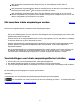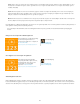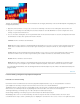Operation Manual
van irissen en het verzachten van huidskleuren.
Opmerking: Als Doordrukken (donkerder), Tegenhouden (lichter), Irisverbetering, Huid verzachten of
Tanden witter maken niet beschikbaar zijn, kiest u Lightroom > Voorkeuren (Mac OS) of Bewerken >
Voorkeuren (Windows). Klik op het tabblad Voorinstellingen op Voorinstellingen voor lokale aanpassingen
herstellen.
3. Sleep de afzonderlijke schuifregelaars voor effecten om de waarden te verhogen of te verlagen.
4. (Alleen het gereedschap Aanpassingspenseel) Geef opties op voor het gereedschap Aanpassingspenseel A:
Grootte
Hiermee geeft u de diameter van de penseelpunt op in pixels.
Doezelaar
Hiermee maakt u een zachte overgang tussen het penseelgebied en de omringende pixels. Bij gebruik van
het penseel geeft de afstand tussen de binnenste en buitenste cirkel de mate van doezelen aan.
Stroom
Hiermee regelt u de toepassingsgraad voor de aanpassing.
Automatisch maskeren
Hiermee beperkt u de penseelstreken tot gebieden met dezelfde kleur.
Dichtheid
Hiermee regelt u de hoeveelheid transparantie van de penseelstreek.
5. Sleep in de foto om het effect toe te passen.
Er verschijnt een punt
op het aanvankelijke toepassingspunt en de maskermodus verandert in de modus
Bewerken. Voor een Gegradueerd-filtereffect vertegenwoordigen drie witte hulplijnen het lage, middelste en
hoge bereik van het effect.
Meer informatie. Matt Kloskowski bespreekt de besturingselementen in deze videozelfstudie:
Aanpassingspenseel.
Een gegradueerd filter of radiaalfilter wijzigen met besturingselementen voor het
penseel
U kunt Gegradueerd-filtermaskers wijzigen met de besturingselementen voor het penseel. Als u een masker hebt
toegevoegd en de besturingselementen van het penseel wilt openen, selecteert u de optie Penseel naast
Nieuw/Bewerken.
203